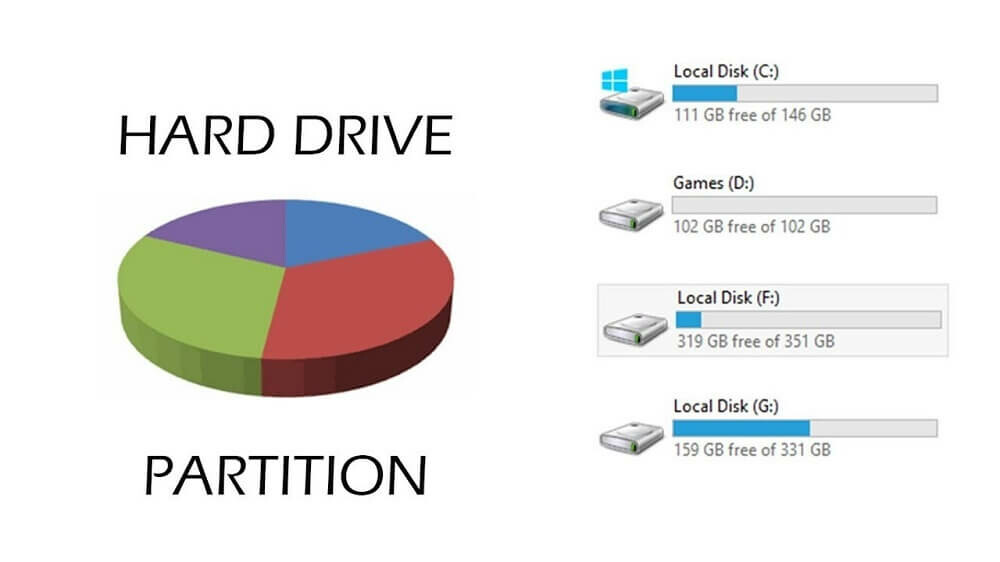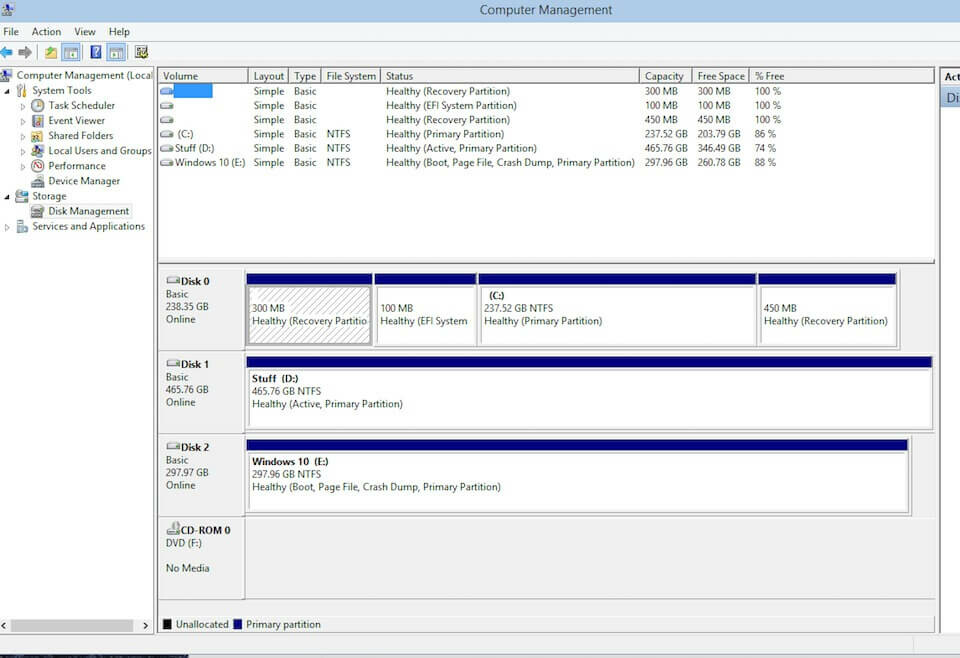Phân vùng ổ đĩa là một trong những bước cơ bản nhưng quan trọng trong quản lý dữ liệu và hệ thống máy tính. Hãy cùng Tân Doanh tìm hiểu rõ hơn phân vùng ổ đĩa là gì và cách chia ổ đĩa nhé.
Việc chia ổ đĩa thành các phân vùng giúp người dùng quản lý dữ liệu hiệu quả hơn, tăng cường hiệu suất và dễ dàng cài đặt nhiều hệ điều hành trên cùng một ổ cứng. Bài viết này sẽ giải thích chi tiết về phân vùng ổ đĩa, lợi ích của nó, và hướng dẫn cách thực hiện phân vùng ổ đĩa trong hệ điều hành Windows.
-
Phân vùng ổ đĩa là gì?
Phân vùng ổ đĩa (disk partitioning) là quá trình chia ổ cứng thành các phần nhỏ (phân vùng), trong đó mỗi phân vùng hoạt động như một ổ đĩa độc lập. Khi bạn phân vùng một ổ cứng, bạn chia nhỏ không gian lưu trữ thành các khu vực khác nhau, và mỗi khu vực này có thể sử dụng cho các mục đích khác nhau như lưu trữ hệ điều hành, dữ liệu cá nhân, hoặc các tệp tin khác.
Mỗi phân vùng sẽ được gán một ký tự ổ đĩa riêng (ví dụ: C, D, E) và có thể định dạng với hệ thống tập tin riêng (NTFS, FAT32,…). Khi mở This PC (My Computer) trên Windows, bạn sẽ thấy các phân vùng hiện lên như các ổ đĩa độc lập.
2. Lợi ích của việc phân vùng ổ đĩa
- Quản lý dữ liệu hiệu quả: Phân vùng giúp bạn tổ chức dữ liệu một cách hợp lý hơn. Ví dụ, bạn có thể tách biệt hệ điều hành trên ổ C, dữ liệu cá nhân trên ổ D, và các tệp quan trọng khác trên một phân vùng riêng. Điều này giúp dễ dàng quản lý và tìm kiếm dữ liệu khi cần.
- An toàn cho dữ liệu khi cài lại hệ điều hành: Nếu hệ điều hành gặp sự cố và cần cài đặt lại, dữ liệu trên các phân vùng khác sẽ không bị ảnh hưởng. Bạn chỉ cần cài lại hệ điều hành trên phân vùng chứa nó (thường là ổ C), mà không phải lo lắng về việc mất mát dữ liệu.
- Cài đặt nhiều hệ điều hành: Nếu bạn muốn trải nghiệm nhiều hệ điều hành, việc phân vùng giúp bạn cài đặt từng hệ điều hành trên một phân vùng riêng biệt. Ví dụ, bạn có thể cài Windows và Linux trên cùng một máy tính nhưng trên các phân vùng khác nhau.
- Tăng hiệu suất truy xuất dữ liệu: Các dữ liệu trong cùng một phân vùng có thể được truy xuất nhanh hơn. Việc tách riêng dữ liệu và hệ điều hành cũng giúp giảm phân mảnh ổ cứng, từ đó tăng hiệu suất hoạt động.
- Phân vùng để sao lưu dữ liệu: Bạn có thể tạo phân vùng chỉ để lưu trữ các bản sao lưu dữ liệu quan trọng. Điều này giúp bạn khôi phục lại dữ liệu nhanh chóng khi cần thiết.
3. Các bước phân vùng ổ đĩa trên Windows
Để phân vùng ổ đĩa trong Windows, bạn có thể sử dụng công cụ Disk Management – một công cụ quản lý đĩa tích hợp sẵn trong hệ điều hành Windows.
Bước 1: Mở Disk Management
- Nhấn tổ hợp phím Windows + X và chọn Disk Management (Quản lý ổ đĩa).
Bước 2: Chọn ổ đĩa cần phân vùng
- Trong cửa sổ Disk Management, bạn sẽ thấy danh sách các ổ đĩa hiện có. Chọn ổ đĩa bạn muốn phân vùng. (Lưu ý không chọn ổ đã có hệ điều hành nếu không cần thiết).
Bước 3: Thu nhỏ phân vùng hiện có (Shrink Volume)
- Nhấp chuột phải vào ổ đĩa và chọn Shrink Volume (Thu nhỏ ổ đĩa). Sau đó, nhập kích thước bạn muốn thu nhỏ để tạo ra không gian trống.
Bước 4: Tạo phân vùng mới (New Simple Volume)
- Nhấp chuột phải vào không gian trống vừa tạo và chọn New Simple Volume.
- Làm theo hướng dẫn để cài đặt kích thước phân vùng, chọn hệ thống tập tin (NTFS hoặc FAT32) và đặt tên phân vùng.
Bước 5: Kiểm tra và hoàn tất
- Sau khi tạo xong phân vùng, bạn có thể kiểm tra phân vùng mới trong This PC với ký tự ổ đĩa mà bạn đã gán.
4. Những lưu ý khi phân vùng ổ đĩa
- Sao lưu dữ liệu trước khi phân vùng: Trước khi thực hiện bất kỳ thao tác nào, hãy đảm bảo bạn đã sao lưu dữ liệu quan trọng để tránh mất mát.
- Chọn dung lượng phù hợp: Đảm bảo dung lượng phân vùng dành cho hệ điều hành đủ lớn để cài đặt và lưu trữ các ứng dụng. Ví dụ, phân vùng hệ điều hành Windows nên có ít nhất 50GB để hoạt động ổn định.
- Không nên chia quá nhiều phân vùng: Quá nhiều phân vùng có thể làm giảm hiệu suất và gây khó khăn trong quản lý.
- Sử dụng phần mềm chuyên dụng nếu cần: Ngoài công cụ Disk Management, bạn có thể sử dụng các phần mềm chuyên dụng như Partition Wizard, AOMEI Partition Assistant,… để có thêm các tính năng nâng cao.
5. Kết luận
Phân vùng ổ đĩa là một kỹ thuật quản lý dữ liệu quan trọng giúp người dùng dễ dàng quản lý, bảo vệ và tối ưu hiệu suất hệ thống. Việc phân vùng hợp lý sẽ mang lại nhiều lợi ích, từ an toàn dữ liệu đến cài đặt nhiều hệ điều hành. Tuy nhiên, hãy cẩn thận và thực hiện các bước phân vùng đúng cách để tránh gặp phải sự cố.
Hy vọng bài viết này đã cung cấp cho bạn kiến thức cơ bản và hướng dẫn chi tiết để phân vùng ổ đĩa thành công trên Windows!